Чи зіткнулися ви з проблемами із завантажувачем Grub у вашій операційній системі Arch Linux? Можливо, вам необхідно його перевстановити, щоб знову мати змогу завантажити вашу систему Arch? На щастя, існує швидкий спосіб зробити це за допомогою інсталяційного ISO-образу Arch Linux! У цій статті ми детально розповімо, як саме це зробити!
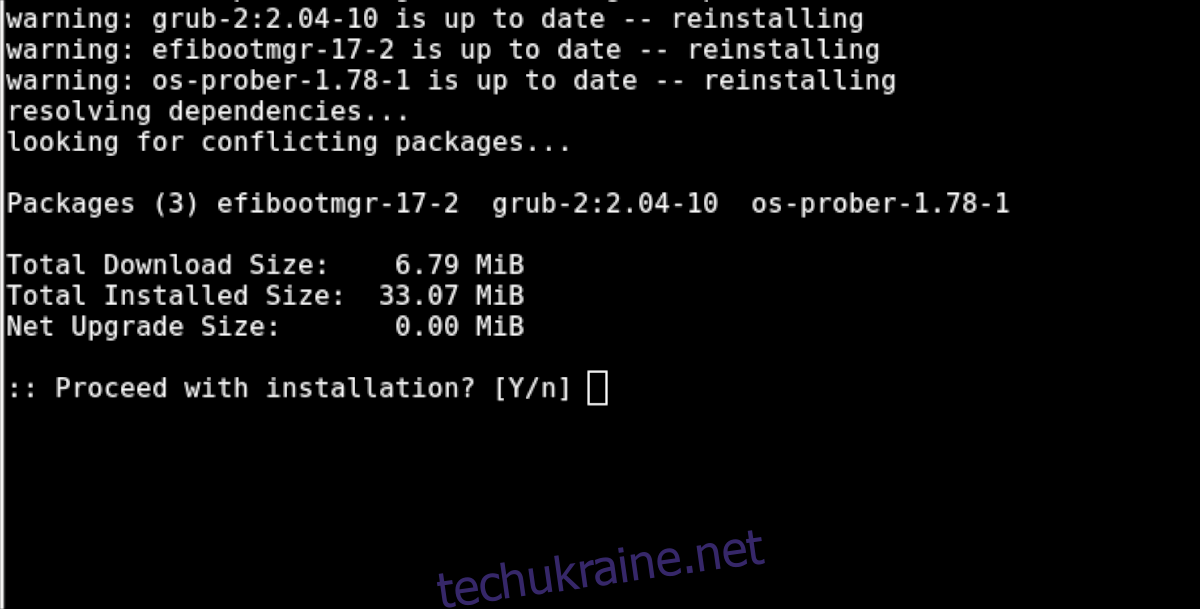
Підготовчі кроки
Процес відновлення Grub в Arch Linux передбачає підключення до інтернету через командний рядок в інсталяційному середовищі. Якщо ви використовуєте Ethernet, з’єднання встановиться автоматично, і не потрібно буде виконувати додаткових налаштувань. Однак, якщо ваш комп’ютер підключений до Wi-Fi, вам доведеться підключитися вручну.
Для налаштування Wi-Fi в інсталяційному середовищі Arch Linux, зверніться до офіційної документації Wiki. Там ви знайдете всю необхідну інформацію для налаштування з’єднання Wi-Fi під час інсталяції.
Завантаження ISO-образу Arch Linux та створення завантажувального USB-накопичувача

Для перевстановлення Grub в Arch Linux вам знадобиться інсталяційний ISO-образ на USB-накопичувачі. Якщо ви не маєте оригінального інсталяційного ISO-образу, вам потрібно буде завантажити його і створити новий завантажувальний USB-накопичувач.
Примітка: якщо ви все ще маєте оригінальний інсталяційний USB-накопичувач Arch Linux, можете пропустити цей розділ.
Щоб завантажити ISO-образ Arch Linux, перейдіть на офіційний сайт ArchLinux.org. На веб-сайті знайдіть кнопку “Завантажити” та натисніть її. Після цього ви зможете завантажити ISO-образ Arch Linux на інший комп’ютер, який ви використовуєте для створення завантажувального USB-накопичувача.
Після завантаження ISO-образу, перейдіть на сайт Etcher.io та завантажте останню версію програми. Etcher є кросплатформним інструментом, що працює на Windows, macOS та будь-якій ОС Linux.
Завантаживши Etcher, відкрийте програму і дотримуйтесь наведених нижче інструкцій для створення нового завантажувального USB-накопичувача.
Крок 1: Натисніть кнопку “Flash from file”. Etcher відкриє вікно провідника файлів. Знайдіть ISO-образ Arch Linux і виберіть його, щоб додати до програми.
Крок 2: Вставте USB-накопичувач у порт комп’ютера. Після цього натисніть кнопку “Select target” і виберіть ваш USB-накопичувач зі списку доступних пристроїв.
Крок 3: Натисніть кнопку “Flash!”. Etcher почне запис ISO-образу Arch Linux на ваш USB-накопичувач.
Після завершення запису від’єднайте USB-накопичувач від допоміжного комп’ютера і підключіть його до системи Arch Linux. Потім завантажтеся в BIOS вашого комп’ютера і налаштуйте завантаження з USB.
Монтування інсталяції Arch Linux
Для перевстановлення Grub необхідно підключити вашу існуючу інсталяцію Arch Linux в інсталяційному середовищі. Для цього почніть із виконання команди `lsblk`. Ця команда виведе список усіх підключених пристроїв зберігання даних.
Знайдіть ваш кореневий розділ. У цьому прикладі кореневий розділ має мітку `/dev/sda2`. Зверніть увагу, що мітка вашого розділу може відрізнятися. Вам потрібно буде визначити, який саме розділ є кореневим за допомогою `lsblk`.
Визначивши мітку вашого кореневого розділу, змонтуйте його до папки `/mnt` за допомогою команди `mount`.
mount /dev/sda2 /mnt
Після монтування кореневого розділу, потрібно змонтувати завантажувальний розділ. Цей крок може бути складним і відрізняється залежно від типу інсталяції Arch Linux.
UEFI
Якщо ви встановили Arch Linux в режимі UEFI, найімовірніше, у вас є виділений розділ UEFI розміром приблизно 512 МБ. У цьому прикладі розділ UEFI має мітку `/dev/sda1` і монтується до `/boot/efi/` в Arch Linux.
Примітка: Мітка вашого завантажувального розділу UEFI може відрізнятися.
Для підключення розділу UEFI в інсталяційному середовищі, скористайтеся такою командою:
mount /dev/sda1 /mnt/boot/efi
Пам’ятайте, що кожна інсталяція Arch Linux може відрізнятися. Під час встановлення ви вказували точки монтування для розділу UEFI. Якщо ваша точка монтування відрізняється від `/boot/efi`, вам потрібно вказати її замість наведеної вище команди, щоб мати доступ до неї в інсталяційному середовищі Arch Linux.
Не знаєте, куди змонтовано ваш розділ UEFI? Перевірте файл `fstab` за допомогою команди нижче. У ньому вказано, де змонтовано кожен розділ в Arch Linux.
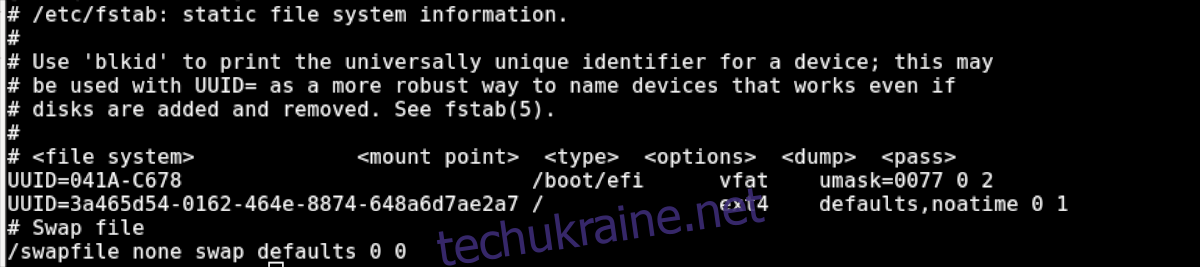
cat /mnt/etc/fstab
Не-UEFI
Якщо ви встановили Arch Linux в режимі без UEFI, завантажувач встановлюється безпосередньо в MBR кореневого розділу. Для відновлення Grub в цьому випадку не потрібно монтувати нічого, окрім кореневого розділу.
Перевстановлення Grub
Якщо Grub зламався в Arch Linux, ви можете просто перевстановити його, щоб виправити проблему. Для цього спочатку потрібно отримати доступ до існуючої системи Arch Linux через Arch Chroot. Виконайте команду `arch-chroot`.
arch-chroot /mnt
Після виконання цієї команди ви отримаєте доступ до вашої інсталяції Arch Linux. Звідси можна легко перевстановити Grub.
Перевстановлення Grub для UEFI
Для перевстановлення Grub в системі UEFI введіть наведені нижче команди. Не забудьте змінити `–efi-directory=/boot/efi`, якщо ваш каталог EFI відрізняється від `/boot/efi`.
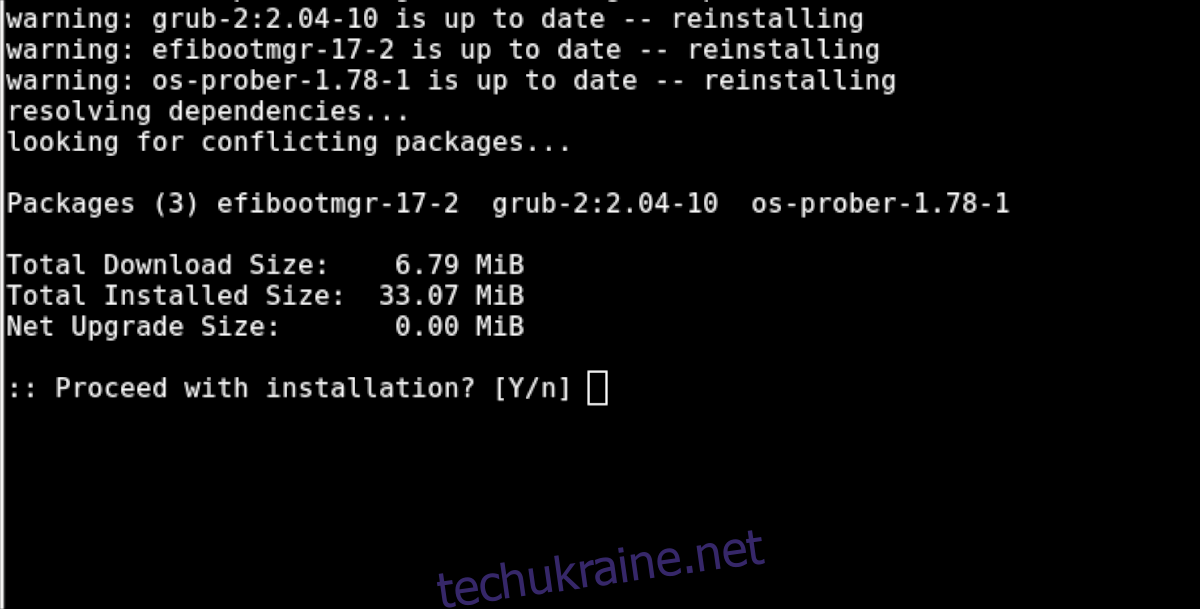
pacman -S grub efibootmgr os-prober grub-install --target=x86_64-efi --efi-directory=/boot/efi --bootloader-id=grub grub-mkconfig -o /boot/grub/grub.cfg
Перевстановлення Grub для не-UEFI
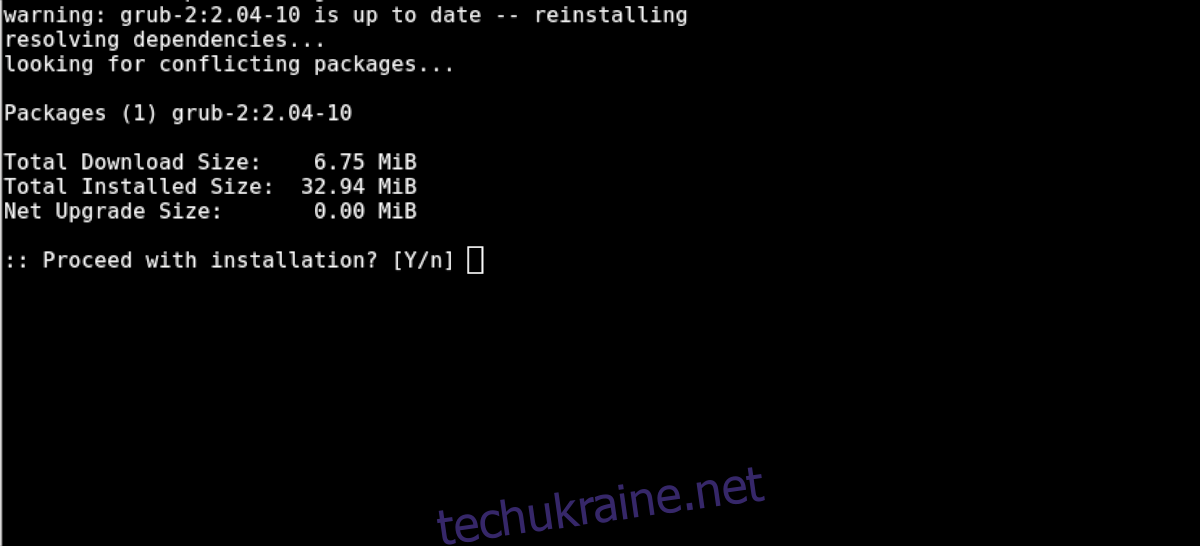
Для перевстановлення Grub в системі без UEFI, введіть наведені нижче команди. Замініть `/dev/sda` у другій команді на мітку жорсткого диска, на якому встановлено Arch Linux.
pacman -S grub grub-install --recheck --target=i386-pc /dev/sda grub-mkconfig -o /boot/grub/grub.cfg